创建一个conda环境及将其用于复现别人代码的全过程以及遇到的问题
用于小白复现别人论文的代码condawin+r,输入cmd进入命令行,输入conda的情况下出现'conda' 不是内部或外部命令,也不是可运行的程序 或批处理文件。如何用conda查看,创建,切换,管理环境1.查看环境2.创建环境3.切换环境4.管理环境5.删除环境6.环境克隆使用我们搭建的环境来复现别人的代码复现别人代码7.如何安装不同位的Pythonanaconda的安装我就不说了,有很多的
用于小白复现别人论文的代码
anaconda的安装我就不说了,有很多的教程。
主要是第一次跑代码时发现,有时候复现别人的代码会出现一会去安装环境,一会儿去安装环境,conda一个很大的好处就是可以你需要什么环境就去下载,可以同时管理多个环境。
conda
win+r,输入cmd进入命令行,输入conda的情况下出现’conda’ 不是内部或外部命令,也不是可运行的程序 或批处理文件。
解决办法:
首先先找到你的Anaconda3的安装路径和Anaconda3下的Scripts的路径
右键打开我的电脑(或此电脑)–高级系统设置–环境变量中的path–双击进入–新建–添加Anaconda3的路径和Scripts的路径
比如向我添加的就是D:\Softwares\anaconda;D:\Softwares\anaconda\Scripts;
如图所示:
如何用conda查看,创建,切换,管理环境
1.查看环境
conda info -e
conda info --envs
# 上面两个都是查看当前已经存在的conda环境环境,第二个用的是详细参数
比如下面是我的conda存在的环境:名字叫base环境是Anaconda3自带的库,其他两个是我自己建的虚拟环境
2.创建环境
conda create -n name python=3.6.7
#name参数指定虚拟环境的名字,python参数指定要安装python的版本,但注意至少需要指定python版本或者要安装的包,在后一种情况下,自动安装最新python版本
#例如:
conda create -n covid-19 pandas numpy python=3.6.7
#创建名字为covid-19,Python版本为2.7.14的虚拟环境,同时还会安装上pandas numpy这两个库
以下是我创建这个名字为covid-19的环境的过程:打开cmd窗口,输入你想创建的环境的命令:
我的出现了如下问题,这里是说没有tensorly的源,我们暂时去掉它(后面会添上):
去掉之后正常安装环境:
输入y后开始安装
最后会提示我们如何切换到已经安装的环境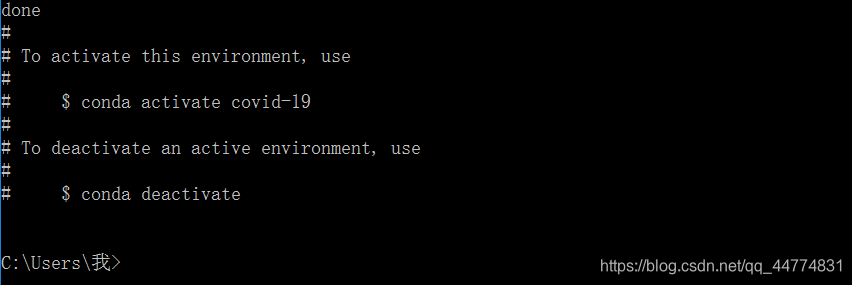
3.切换环境
按照安装完成后所提示的,我们切换这样切换换到某个创建了的环境
1.完整指令
conda.bat activate covid-19
# 切换到naoqi环境下,在切换环境后,所执行的Pip命令,Python命令,都是更改当前环境下的,不会影响到其他的环境
conda.bat deactivate
# 退出当前环境,也可以在已激活环境的情况下使用`activate root`
切回root环境
2.简单指令
activate covid-19
conda deactivate
#两种都可切换和退出当前环境,第二种简单可行,但会提示warning
我的covid-19环境示例:
切换到covid-19环境:
退出当前环境
4.管理环境
1.conda命令
conda list
# 显示当前环境下所有库,以及它的Build,Channel信息
conda install pillow=5.1.0
# 安装版本为5.1.0的pillow库,如不指定版本默认安装最新版
conda update pillow
# 将pillow库升级到最新版
conda search matplotlib
# 搜索matplotlib这个库有哪些版本可以用conda安装
conda remove numpy
# 删除当前环境下的numpy库
2.pip命令
pip list
# 显示当前环境下的库,带版本号
pip install numpy=1.14.3
# 安装版本为1.14.3的numpy库,如不指定版本参数(=1.14.3),默认安装最新版
pip install -U numpy
# 将numpy库升级到最新版
pip search numpy
# 搜索与numpy名字相关的包
pip unisntall numpy
# 删除名为numpy的库
示例:
比如刚开始不能安装的tensorly可以在此处安装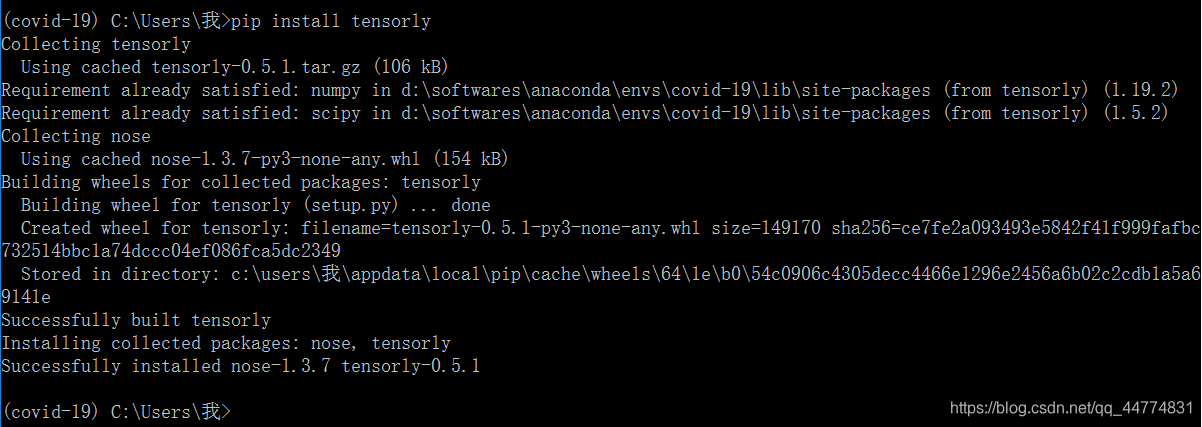
5.删除环境
conda deactivate #先退出当前环境
conda remove -n covid-19 --all
# 删除名为covid-19的环境
示例: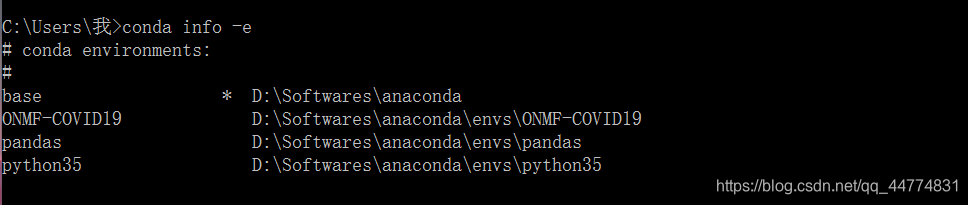
6.环境克隆
conda create --name covid-191 --clone covid-19
# 制作covid-19环境的克隆,名字为covid-191
使用我们搭建的环境来复现别人的代码复现别人代码
当前pycharm中是别人的论文代码,使用我们刚刚创建的covid-19的环境来复现它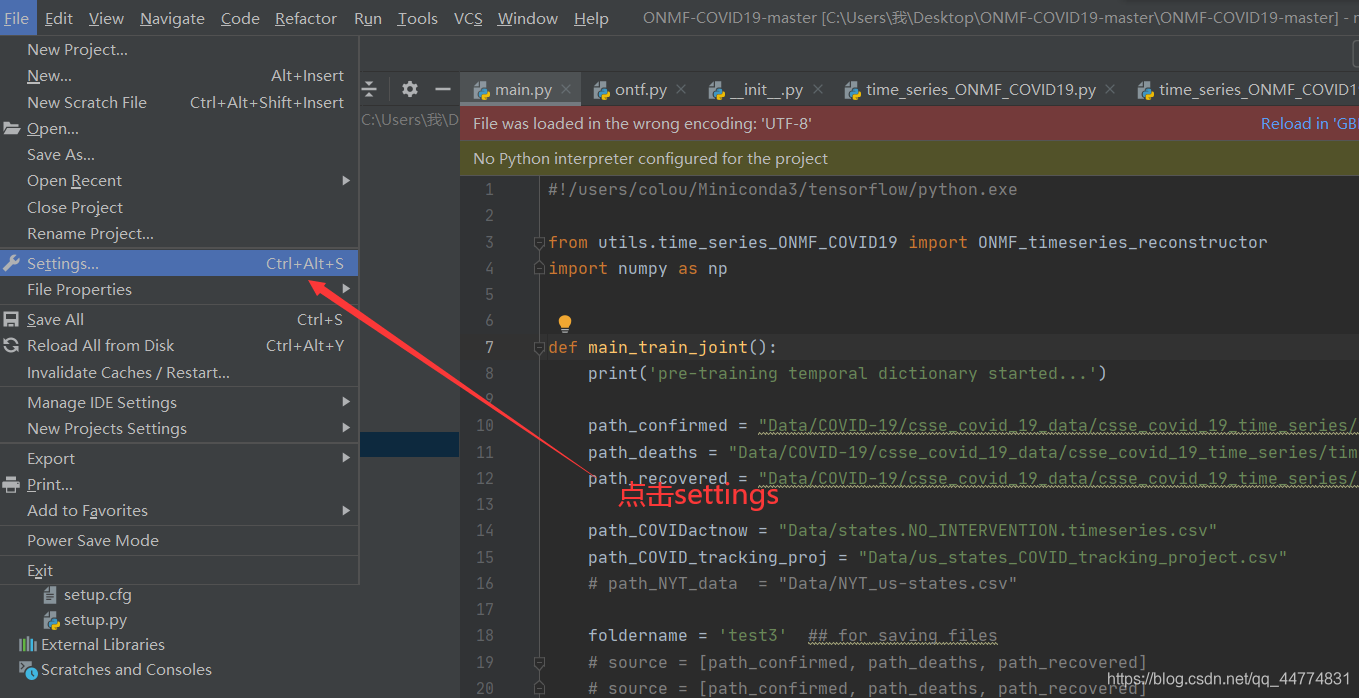
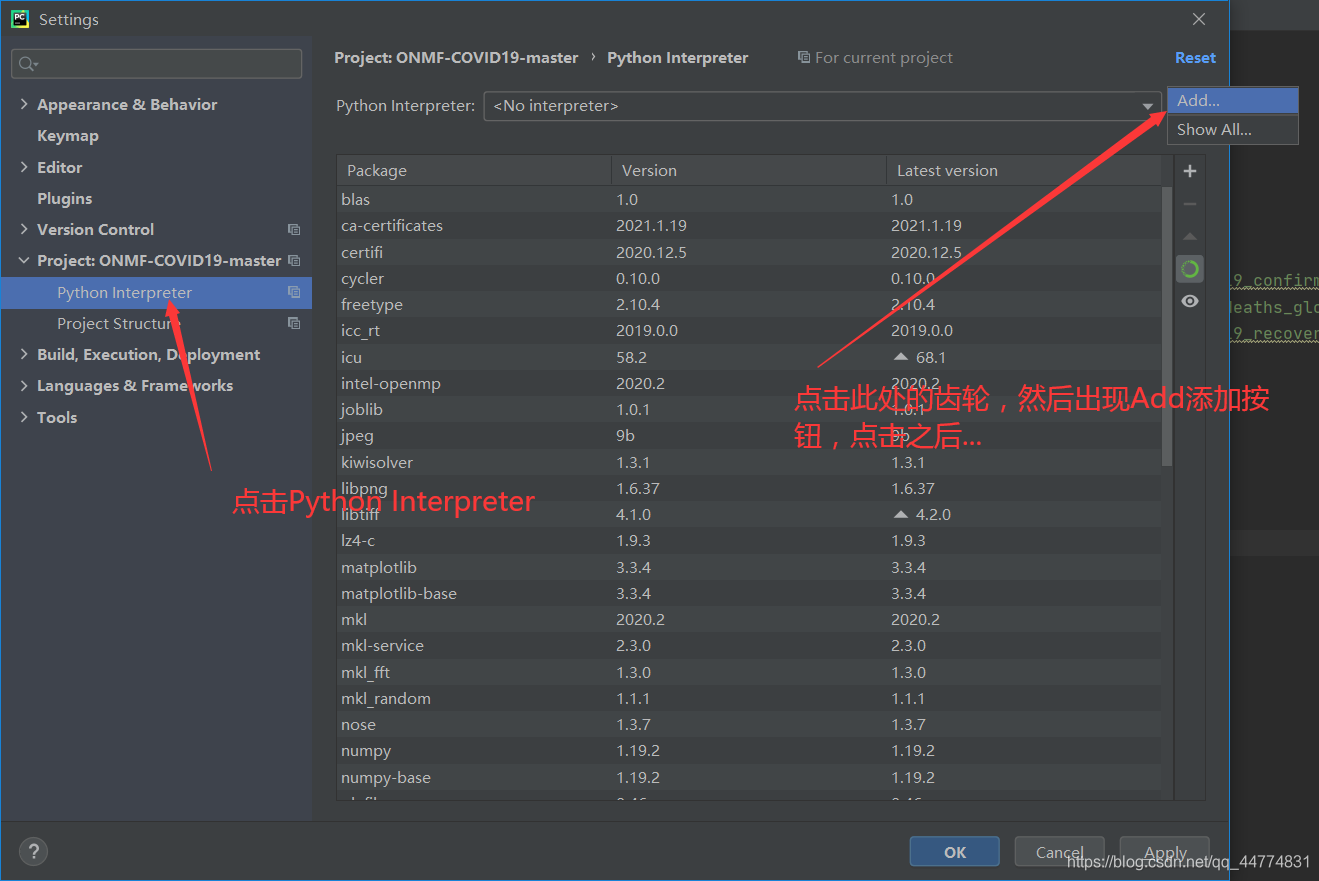
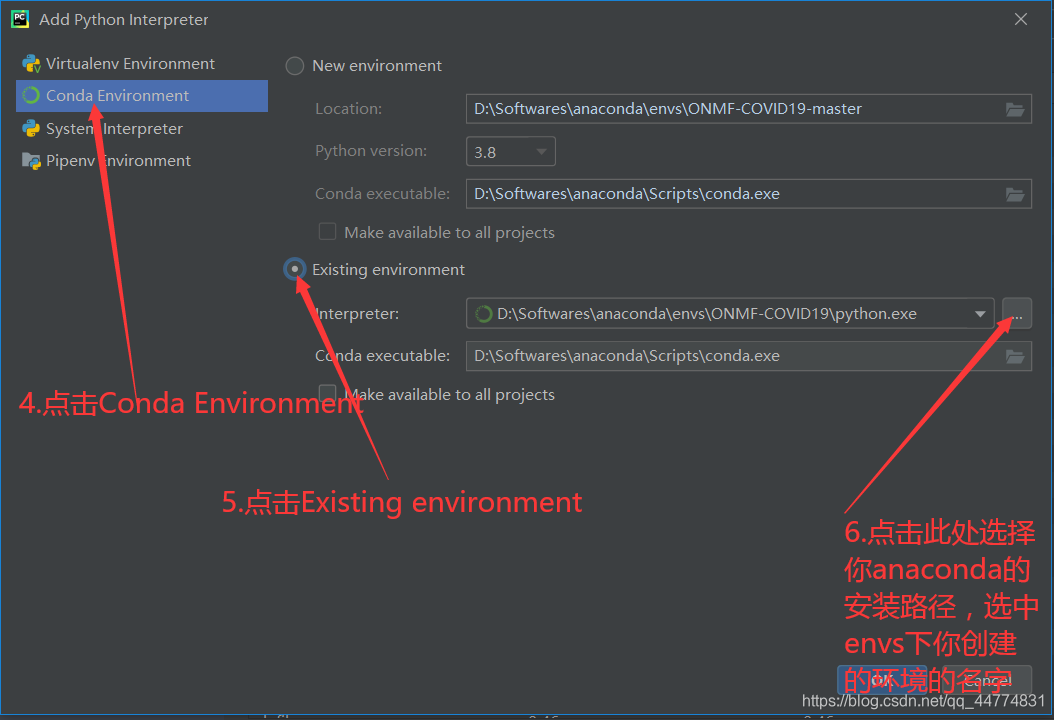
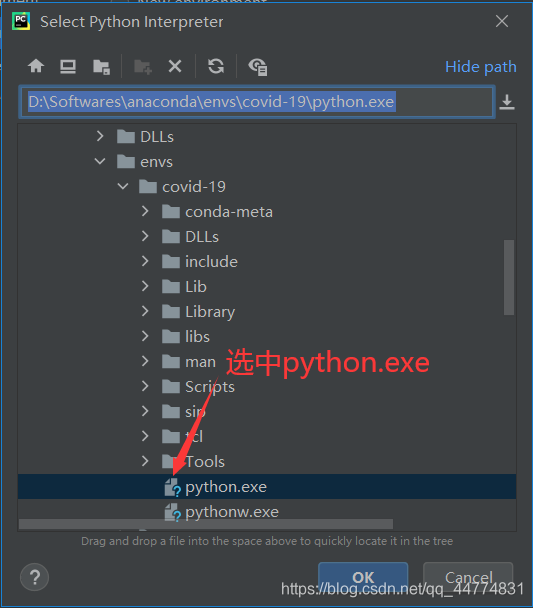
在找到正确的Python解释器后,Pycharm会自动索引相关的库文件
代码地址:https://github.com/oneway3124/ONMF-COVID19
代码已经跑起来啦!!!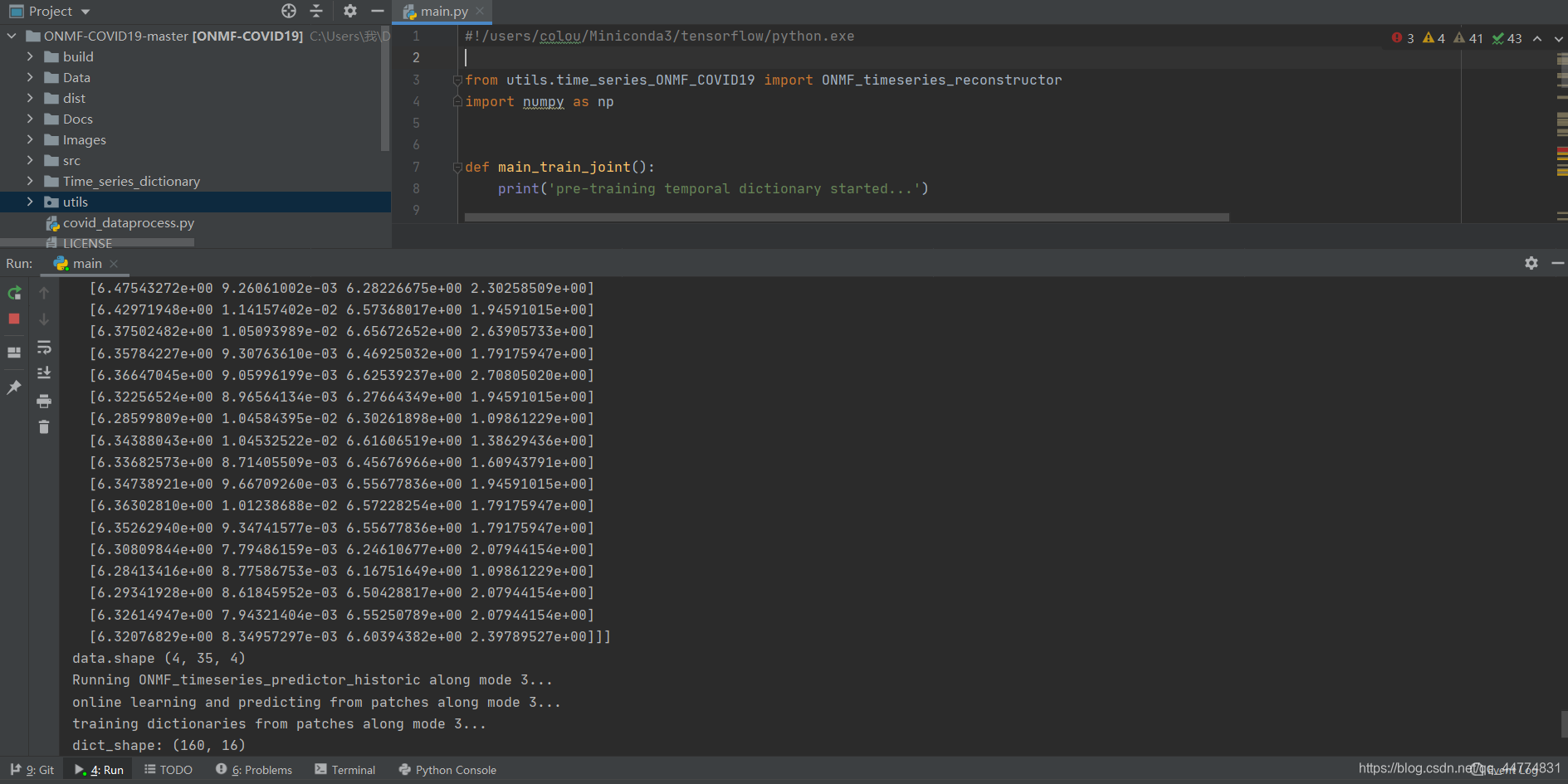
复现结果: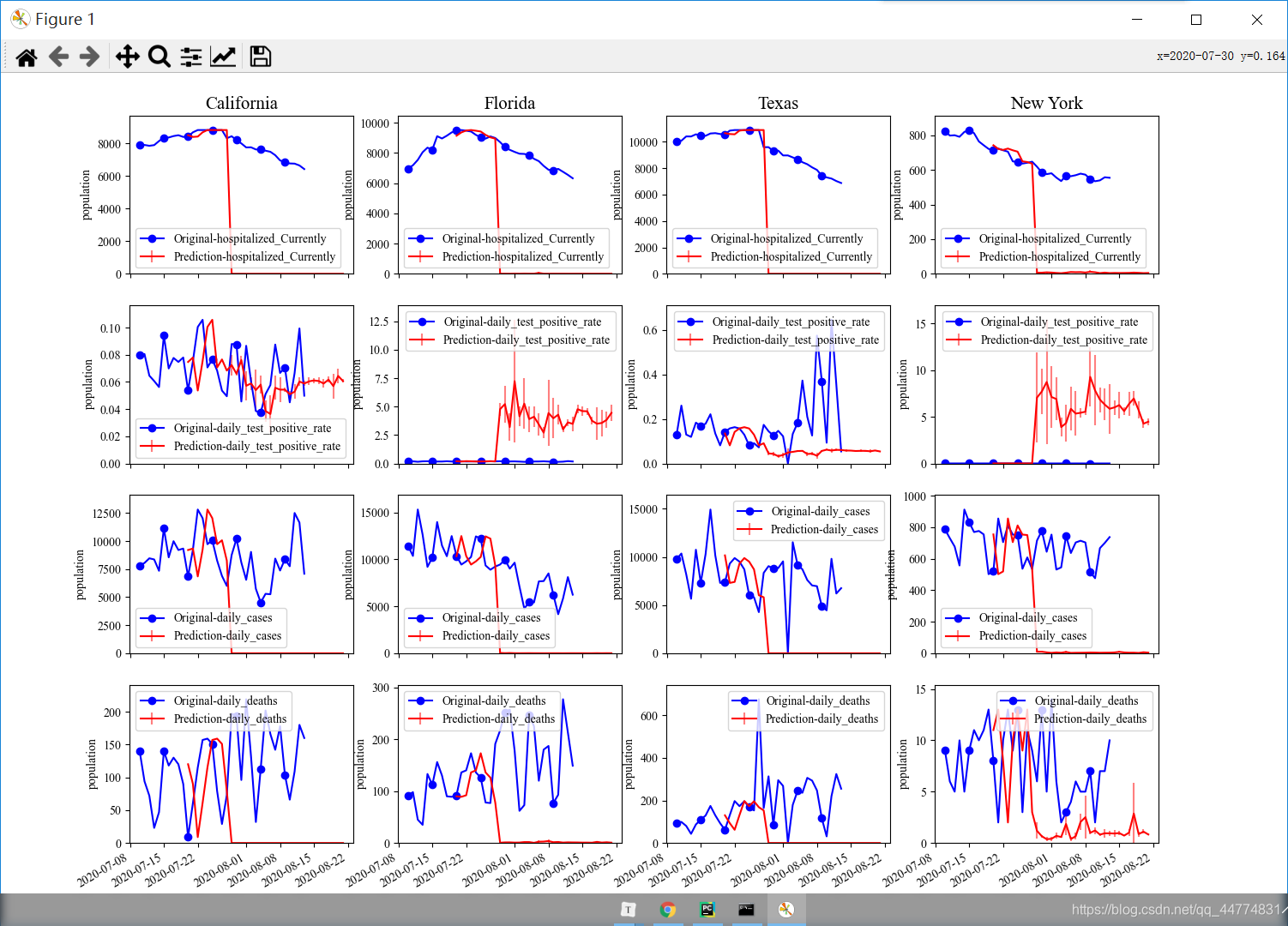
7.如何安装不同位的Python
conda info
# 查看当前的工作平台
set CONDA_FORCE_32BIT=1
# 切换到32位
set CONDA_FORCE_32BIT=
# 切换到64位
在切换到不同的工作平台后,再运行conda create命令就会创建不同位数(32/64)的python环境
部分转载自:https://blog.csdn.net/qq_35225554/article/details/86537460
更多推荐
 已为社区贡献1条内容
已为社区贡献1条内容


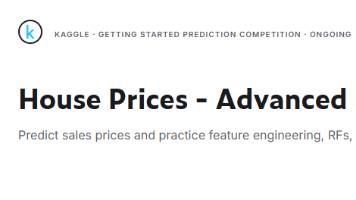





所有评论(0)